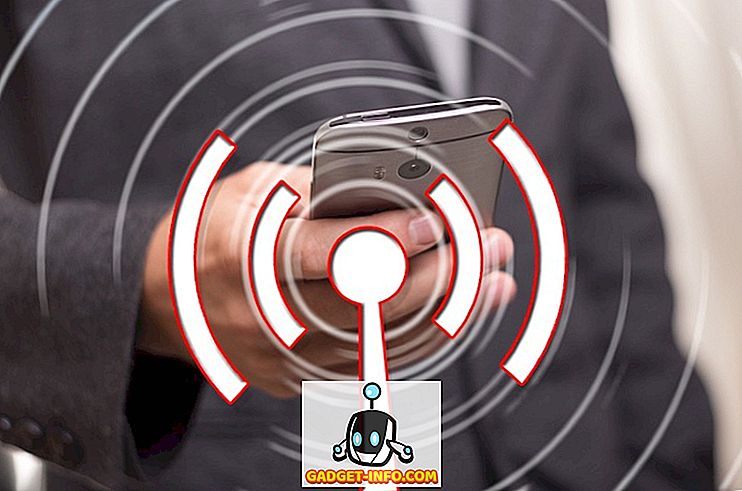Bugünlerde akıllı telefonların çoğu, donanım düğmelerinin dahil edilmesinin aksine, ekran gezinti çubuğuyla birlikte geliyor. Bir şirket için bu, kapasitif veya fiziksel düğmeler şeklinde ekstra bir donanım parçası dahil olmak üzere üretim maliyetini düşürür. Ayrıca, 'yazılım tuşları' tüketiciler için olduğu kadar OEM'ler için de tonlarca özelleştirilebilirlik sunuyor. Ancak, ekranınızın mülkünü azaltma pahasına gelir. Cihazınızın ekranından gerçekten en fazlasını isteyenlerden biriyseniz, olasılık, navigasyon çubuğunu gizleme fikrine yaslanmış olursunuz.
Xiaomi, Samsung gibi üreticiler navigasyon çubuğunu gizlemenize izin verirken, çoğu hisse senedi Android telefonunda bu işlev yoktur. Endişelenmeyin, Android'de gezinti çubuğunu nasıl gizleyebileceğinizi sizinle paylaşacağımız için sizi koruduk:
Üçüncü Taraf Uygulamalarını Kullanarak Gezinme Çubuğunu Gizle
Durum çubuğunu ve gezinti çubuğunu gizleyen ve böylece daha fazla ekran alanı sağlayan, cihazınızda sürükleyici modu etkinleştirmek için Power Toggles uygulamasını kullanabilirsiniz. Bunu yapmak için aşağıdaki adımları izleyin:
- Google Play Store'a gidin ve Power Togles'ı buradan indirin. Ücretsizdir ve root olmayan cihazlarla çalışır.
- Ardından, ana ekranda uzun basın ve “Pencere Öğeleri” bölümüne gidin ve “ Güç Geçişleri” seçeneğini seçin ve “4 × 1 Panel Pencere Öğesi” ni masaüstüne sürükleyin.

- Şimdi, widget'ı özelleştirmeniz gerekir. “Toggle Ekle” düğmesine dokunun ve “Ekran” bölümüne gidin. Bir kez orada, "Sürükleyici Modu" için geçiş bulacaksınız. Widget'a eklemek için basitçe üzerine dokunun.

- Widget düzenleme menüsünden çıkmak için Bitti üzerine dokunun . Şimdi, ana ekranınızda, cihazınızdaki sürükleyici mod arasında geçiş yapmak için Basit Modu Simgesine dokunun.

- Bu kadar. Artık cihazınızdaki Sürükleyici Modu etkinleştirmek veya devre dışı bırakmak için bu geçişi kullanabilirsiniz.
Bu sonuçları elde etmek için bir başka seçenek de GMD Tam Ekran Sürükleyici Mod uygulamasının kullanılmasıdır (uygulama içi satın alımlarda ücretsiz). Power Toggles hem durum çubuğunu hem de gezinme çubuğunu gizlerken, bu uygulama size ikisini de ikisini de gizleme seçeneği sunar . Bu uygulamayı bildirim panelindeki basit geçiş yardımı ile kullanabilirsiniz.

Build.Prop Editor'ı (Root) Kullanarak Gezinme Çubuğunu Gizle
Yukarıda belirtilen uygulamalar, gezinti çubuğunu geçici olarak gizlemek için yeterince iyi olsa da, bir kişi kalıcı olarak kurtulmak ve Pie Control veya donanım düğmeleri (cihazınız varsa) gibi diğer gezinme yöntemlerine başvurmak isteyebilir. Böylece, gezinme çubuğundan tamamen kurtulmak için cihazınızın build.prop dosyasını düzenleyebilirsiniz.
Not - Aşağıdaki adımlara devam etmeden önce, cihazınızda Basit Pasta veya kapasitif donanım düğmeleriniz gibi yapılandırılmış en az bir navigasyon yöntemine sahip olduğunuzdan emin olun.
- Google Play Store'a gidin ve BuildProp Editor'ı indirin (ücretsiz, uygulama içi satın alımlarla) ve açın.
- Uygulamayı açtıktan sonra, editörü açmak için sağ üst köşedeki Düzenle simgesine dokunun. Tamamen aşağı doğru kaydırın ve aşağıdaki satırı “qemu.hw.mainkeys = 1” ekleyin ve ardından sağ üst köşedeki Kaydet düğmesine dokunun.

- Kaydet simgesine tıkladığınızda, üç seçenekli bir liste sunulur. “Kaydet ve Çık” üzerine dokunun. Uygulama daha sonra devam etmesi için ona kök ayrıcalıkları vermenizi isteyecektir. Tamamlandığında, cihazınızı yeniden başlatın .

- Bu kadar. Cihazınızı yeniden başlattıktan sonra, gezinti çubuğunuzun gittiğini fark edeceksiniz. Artık alternatif gezinme yönteminizi (Basit Pasta veya diğerleri), cihazın içinde gezinmek için birincil yöntem olarak kullanabilirsiniz.

Sürükleyici Mod için Android'de Gezinme Çubuğunu Gizle
Ekstra ekran alanından yararlanmak için gezinme çubuğunu geçici olarak gizlemek isteyebilirsiniz. Ya da belki sadece navigasyon çubuğunun nasıl göründüğünden rahatsız olduğunuz için ve alternatif bir yöntemi tercih edersiniz. Her iki şekilde de rehberimiz amacınıza ulaşmanıza yardımcı olacaktır. Hepsi bu kadardı, bu yüzden devam et ve Android cihazındaki gezinti çubuğunu gizle. Herhangi bir şüpheniz varsa, aşağıdaki yorumlar bölümünde bize bildirin.